发布时间:2024-03-28 13:20:34
在学习通app中,用户能够搜索到非常丰富的课程资源进行学习,还可以加入群组与其他小伙伴进行交流沟通,那么在app中用户要如何关闭群聊提醒呢?设置群聊免打扰的方法是什么呢?想必各位小伙伴对于学习通群聊在哪里关闭群聊提醒和设置群聊免打扰步骤攻略等内容都有非常多的疑惑,那么接下来就和小编一起去到正文中一探究竟吧!
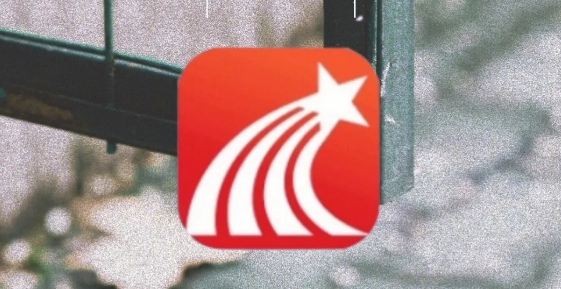
学习通设置群聊免打扰步骤攻略
1. 打开手机中的学习通软件进入界面后,在底部的状态栏里点击第二个“消息”选项切换进入。
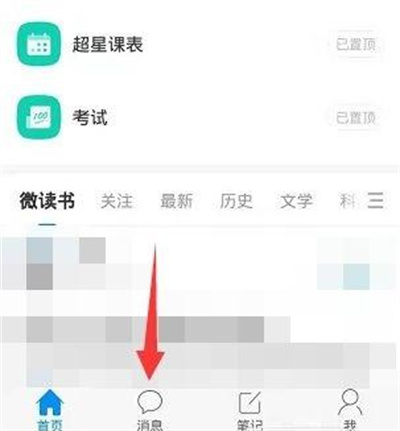
2. 来到消息页面后,在其中找到想要设置为免打扰的群聊,并在上面点击打开。
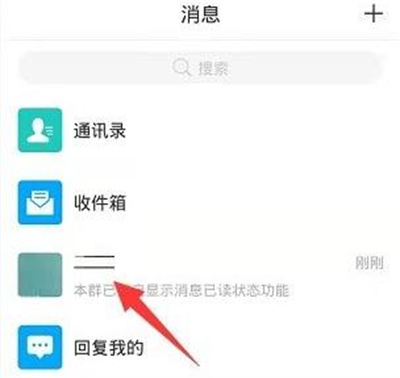
3. 进入到群聊窗口后,在右上方位置点击三条横线的图标。
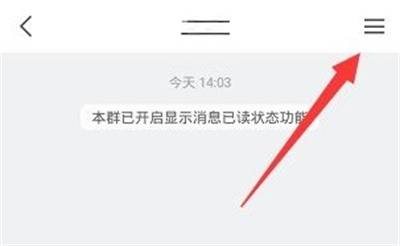
4. 这时会进入到群聊详情内,在其中就能看到有一个“消息免打扰”的功能,在它的后面点击开关按钮上的滑块,把它设置为蓝色的开启状态,就不会再被这个群聊内的消息所打扰了。
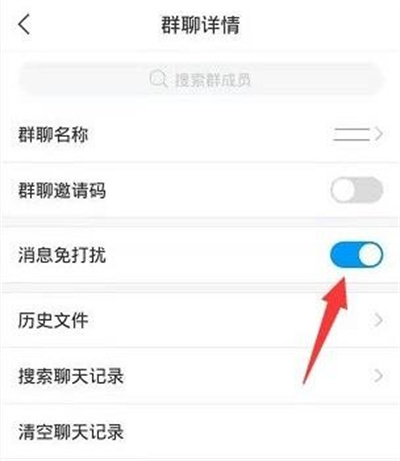
以上就是为您带来的学习通群聊在哪里关闭群聊提醒和设置群聊免打扰步骤攻略的全部内容,希望可以解决大家对此的疑惑,为你带来帮助,欢迎大家来到本站阅读浏览!